5 игровых гибридных мышей: выбираем лучшие модели
Гибридные мыши — результат «скрещивания» проводных и беспроводных компьютерных мышек. Такие мыши-гибриды умеют работать по Bluetooth или радиоканалу и переключаться на проводное соединение на время подзарядки.
В этом обзоре я рассмотрю несколько интересных гибридных мышей до 4000 ₽: Gembird MGW-510, AULA SC550, GMNG 980GMW, Redragon Sniper PRO и A4Tech Bloody R80 Plus.
Содержание
Для чего нужны компьютерные гибридные мыши
Гибридные мыши совмещают в себе плюсы проводных и беспроводных мышей, а также лишены их минусов.
Главный минус «хвостатых» — провод, который постоянно путается, цепляется и вносит визуальный хаос на рабочий стол. Беспроводные мыши лишены этого недостатка, но у них своё больное место — батарейки. Точнее, их способность разряжаться в самый неподходящий момент.
Хорошо, если батарейка аккумуляторная, её можно зарядить в перерывах между делами. А если обычная? Тогда в поисках целой батарейки перерываются ящики стола и объявляется розыск по всему офису, а работа стоит.
Ещё одна проблема бесхвостых мышей связана с играми. Для хорошего позиционирования и быстрого отклика нужно соединение по проводу. Да, существуют беспроводные мыши, сравнимые по скорости и точности с проводными моделями, но их цена...
Выход — гибридные мыши. Для рабочих задач, не требующих высокой точности и скорости курсора, они становятся беспроводными. А когда настаёт время игр, снова «отращивают» хвост, заодно и батарейку подзаряжают.
Если вы используете мышь в схожем режиме, то, возможно, гибридная мышь — то, что вам нужно.
Далее перехожу к обзору мышек.
Gembird MGW-510
Упаковка и комплектация
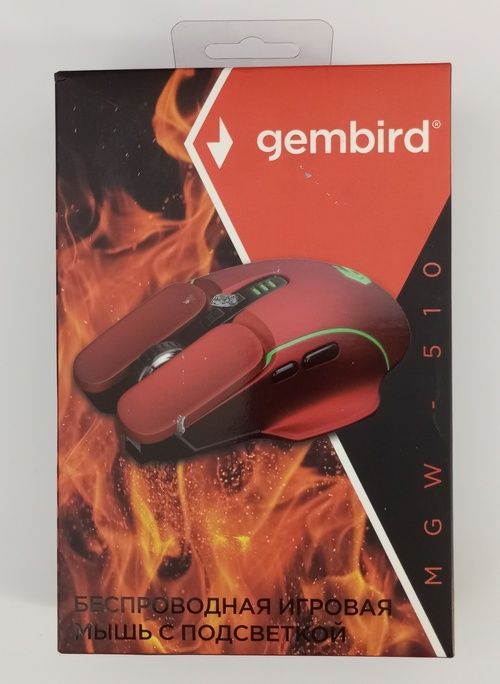

При первом взгляде на мышь, возникает мысль, что её создатели вдохновлялись «Тысячелетним соколом» из «Звездных войн». Иначе объяснить её дизайн я не могу.

В коробке кроме мыши находится только USB-кабель, гарантийный талон и мешочек для транспортировки. Передатчик вставлен внутрь мыши.

Внешний вид
Мышь Gembird MGW-510 имеет симметричную форму. Кажется, что она подойдёт левшам и правшам, но это не совсем так — боковые клавиши присутствуют только на левой стороне. Мышь среднего размера, что оценят обладатели средних и больших ладоней. Корпус выполнен из качественного пластика с софт-тач покрытием. Боковые клавиши и кнопки DPI — глянцевые.
Снизу — пять ножек с тефлоновым покрытием. Площадь ножек большая, что должно улучшить скольжение. Также внизу расположен тумблер включения мыши и отсек под приёмник сигнала.
Гнездо зарядки по-моему следовало бы слегка утопить в корпус. Относительно эргономики решение тоже спорное — при подключении кабеля нарушается симметрия, что скажется на ощущениях при работе мышью.

Тактильные ощущения
Мышка приятно ощущается в руке благодаря софт-тач покрытию. Слева и справа предусмотрены выступы под большие пальцы рук. В этом плане мышь будет удобна и правшам, и левшам.Для максимального комфорта предлагаю расположить пальцы над клавишами как показано на следующей картинке. Мизинец будет лежать на выступе, и его не придётся держать в воздухе, что снизит нагрузку на руку. Все три типа хвата на мыши Gembird MGW-510 удобны.

Клавиши
У мыши семь клавиш:
-
три стандартных: левая, правая и центральная
-
над колесом расположены клавиши переключения DPI
-
две кнопки на левой стороне настроить средствами Windows не удалось. В браузере и в играх они не выполняют никаких действий
Поиск драйверов и фирменного программного обеспечения не увенчались успехом. На помощь пришла программа X-Mouse Button Control, позволяющая перенастроить клавиши мышек.
Звук основных клавиш довольно громкий, у колеса и клавиши DPI немного тише.
У модели, которая пришла на обзор, наблюдался заметный люфт колеса. А при лёгкой тряске отчётливо слышался звук болтающейся детали. Скорее всего, это единичный случай, вряд ли кому-то попадётся аналогичный.
Сенсор
В Gembird MGW-510 установлен сенсор Pixart 3212. Считается, что сенсоры, начиная с модели 3325 и выше лучше подходят для игр, тем не менее, мышь отлично чувствовала себя на коврике, столе и стекле. Чуть хуже дело обстояло с глянцевыми покрытиями, а сильнее всего проседала точность сенсора на оргстекле.
DPI
Мышь позволяет задать одно из четырёх разрешений: 800, 1200, 1600, 2400 dpi. Программное обеспечение отсутствует, поэтому другие значения установить не получится.
RGB-подсветка
Режим RBG-подсветки всего один — медленное переливание цветовой гаммы. Подсветка неотключаемая, то есть на неё тратится заряд аккумулятора. Но есть нюанс, благодаря которому заряд не расходуется впустую всё время: подсветка отключается через 15 секунд после последней активности мыши.
Аккумулятор
Ёмкость батареи 800 мАч — хороший показатель для мыши, заряда хватит на 60−70 часов.
К сожалению, процент оставшегося заряда увидеть не удастся. Полоски около кнопок DPI носят исключительно декоративный характер — они просто светятся в унисон с основной подсветкой.
Во время зарядки можно продолжать работу, но у этой модели комплектный кабель всего 40 см. Такой длины для комфортной работы хватит, только если подключить мышь к ноутбуку. Для работы на ПК придётся искать провод подлиннее, от 1.5 до 2 м.
Впечатления от Gembird MGW-510
Для игр мышь Gembird MGW-510 слабо подходит, хоть и выглядит футуристично. Скорее, это обычная офисная мышь для работы с документами. Но, если вам хочется, чтобы и во время работы «грызун» напоминал об играх, то почему нет.
Плюсы
-
Приятное софт-тач покрытие
-
Интересный дизайн
-
Хороший аккумулятор
-
Красивая подсветка
-
Зарядка от кабеля питания
Минусы
-
Люфт и бряканье колеса (возможен брак)
-
Нет индикатора заряда
-
Нет индикатора скорости DPI
-
Не определяются боковые клавиши стандартными средствами Windows (решается с помощью X-Mouse Button Control)
-
Нет программного обеспечения
-
Короткий комплектный кабель
AULA SC550
Упаковка и комплектация

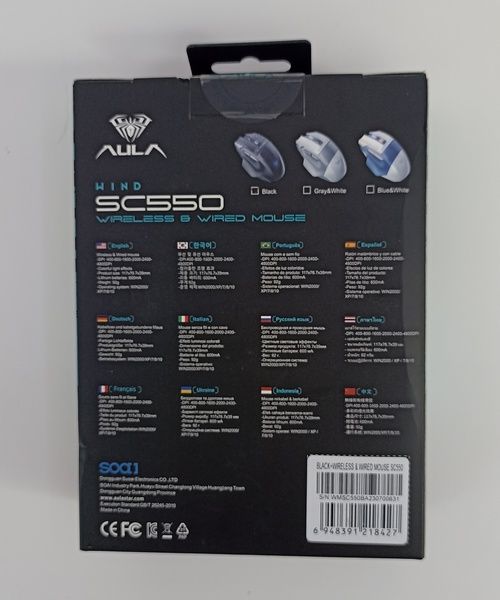
Строгая упаковка и минимум информации. Внутри такой же минимализм — мышь, кабель, немного «макулатуры» и пакетик для транспортировки. Передатчик установлен внутри мыши.

Внешний вид
AULA SC550 имеет асимметричную форму с угловатыми краями и небольшим изгибом для правильного расположения руки. Покрытие комбинированное, основная часть — софт-тач, плюс вставки из матового и глянцевого пластика.
Снизу четыре ножки с тефлоновым покрытием, тумблер включения мыши и подсветки (иероглифы — это как раз подсветка).

Тактильные ощущения
Разные типы покрытия сыграли с мышью плохую шутку. К софт-тач покрытию претензий почти нет, кроме следов в местах частого использования. Но орнамент раздражает палец своей шершавостью, а на глянце остаются следы от ладони. Всё это приводит к ощущению дискомфорта.


Слева под большим пальцем расположено поддерживающее крыло, справа под мизинцем есть небольшой выступ.
Клавиши
У мышки 7 клавиш. Кроме стандартных (ЛКМ, СКМ, ПКМ) присутствует кнопка двойного клика левой кнопки мыши, кнопка переключения DPI и две левые боковые кнопки.
Из «игровых» клавиш уже запрограммирована клавиша двойного клика.
Переназначить её нельзя даже программой X-Mouse Button Control, но с боковыми кнопками это возможно. По умолчанию на них назначена функция «вперёд» и «назад», позволяющая в том числе перемещаться по папкам и в браузере. Методами Windows переназначить боковые клавиши не удалось.

Звуки клавиш довольно громкие и звонкие. Левая, правая и средняя клавиша звучат заметно тише.
Сенсор
Информации о модели сенсора найти не удалось, но мышь хорошо реагирует на перемещения на коврике, столе, стекле, глянцевой поверхности и оргстекле. По ощущениям в мыши стоит хороший современный сенсор.
DPI
DPI имеет 6 режимов: 400, 800, 1600, 2000, 2400, 4800. Переключаются они единственной кнопкой, что крайне неудобно. Если случайно нажать кнопку DPI, то вернуться к исходному разрешению получится, пройдя по всему кругу. С двумя клавишами было бы проще.
RGB-подсветка
RGB-подсветка разместилась в логотипе, колесе и по нижнему контуру мыши.
Нижний контур хорошо заметен только за пределами боковых заглушек, под ними он практически незаметен.
Цвета приятно переливаются, но интенсивности свечения недостаточно, чтобы заметить его из-под ладони. Полюбоваться подсветкой получится только, если на мыши не лежит рука. Да и долго это представление не продлится — подсветка отключается через 30 секунд.
В инструкции отсутствует информация как включить подсветку в AULA SC550 (те самые иероглифы на дне мыши). Цифра 7 описана просто как включение и выключение мыши.
При этом в описании присутствует фраза «Световой эффект можно переключать между режимами нажатием кнопок (3) и (5)», что вводит в ещё большее заблуждение, так как при их нажатии срабатывают назначенные на эти кнопки функции.
Экспериментально я выяснил, что режим меняется ОДНОВРЕМЕННЫМ нажатием клавиш (3) и (5) и включенным флажком на китайском языке. Отключается подсветка, если сдвинуть переключатель со средней позиции с иероглифами.
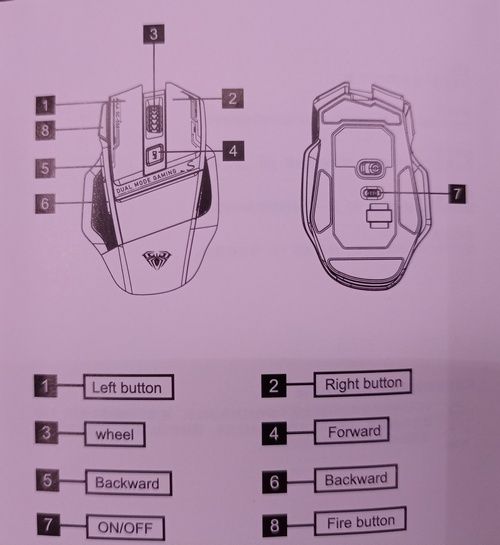
Аккумулятор
Аккумулятора AULA SC550 хватает на 50−60 часов работы. Увеличить время работы позволяет отключение подсветки.
Если же мышь разрядилась, зарядить её получится, не прерывая работу. Длина кабеля 180 см, её достаточно для комфортной работы на ПК, не говоря уже о ноутбуке. Гнездо расположено по центру мыши, провод держится в нём крепко, отсоединение возможно только при сильном рывке.

Впечатления от AULA SC550
Мышь AULA SC550 хороша как для игр, так и для работы. Она может светиться как новогодняя ёлка и быть обычным «грызуном», не выдавая свою игровую сторону.
Плюсы
-
Приятное софт-тач покрытие клавиш и задней части мыши
-
Интересный дизайн
-
Хороший аккумулятор
-
Красивая подсветка
-
Зарядка от кабеля питания
-
Возможность отключения подсветки
-
Длинный кабель питания в комплекте
Минусы
-
Нет индикатора заряда
-
Нет индикатора скорости DPI
-
Не определяются боковые клавиши с помощью программных методов Windows (решается с помощью X-Mouse Button Control)
-
Некомфортное покрытие боковых стенок
GMNG 980GMW
Упаковка и комплектация
Мышь упакована в массивную коробку из толстого крафтового картона. Глянцевая поверхность с качественным принтом сразу притягивает взгляд.


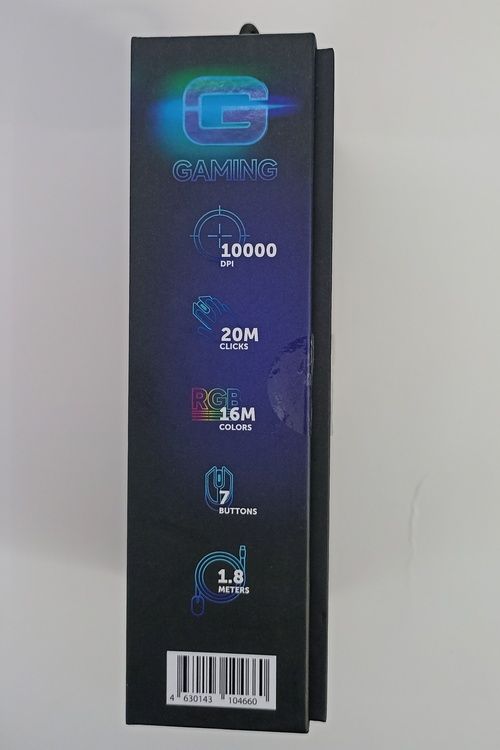
В ложементе из мягкого поролона разместились мышь в пакетике, док-станция и два длинных провода в мягкой тканевой оплетке. Также присутствует руководство пользователя.


Внешний вид
Мышь GMNG 980GMW выполнена из приятного на ощупь матового пластика.Форма адаптирована для правшей. Возвышение в левой части и углубление под ним для большого пальца удобны при длительном использовании.
Тактильные ощущения
Мышь хочется взять в руку и не отпускать. Очень качественное и приятное софт-тач покрытие. Единственное — маркое, пятна от пальцев сразу остаются на поверхности. Отмечу и прорезиненные боковины с орнаментом в виде треугольников — мышь не выскальзывает из пальцев, даже, если сжимать её слегка. Не могу сказать насколько хватит ресурса поверхности, но хочется, чтобы эта деталь была сменной.
Боковые клавиши, часть с колесом и кнопками переключения DPI выполнены из глянцевого пластика, спереди и снизу пластик матовый. Колесо имеет прорезиненную текстуру и подсветку (о ней поговорим отдельно). Сборка высокого качества, ничего не скрипит и не люфтит.Мышь довольно крупная и увесистая — 120 граммов. Обладателям больших рук будет удобно.
Клавиши и программное обеспечение
У мыши семь программируемых клавиш: три стандартных, две DPI и две боковые. У беспроводной мыши GMNG XM003 были небольшие сложности с переназначением клавиш — сменить их можно было, только написав макрос. У GMNG 980GMW данную недоработку учли — теперь в ПО есть пункт, присваивающий значение любой кнопки клавиатуры. Хотя и тут есть к чему придраться. Клавишу можно прикрепить только одну, никаких комбинаций с Ctrl, Alt или Shift. Для этого опять же придётся использовать макрос.
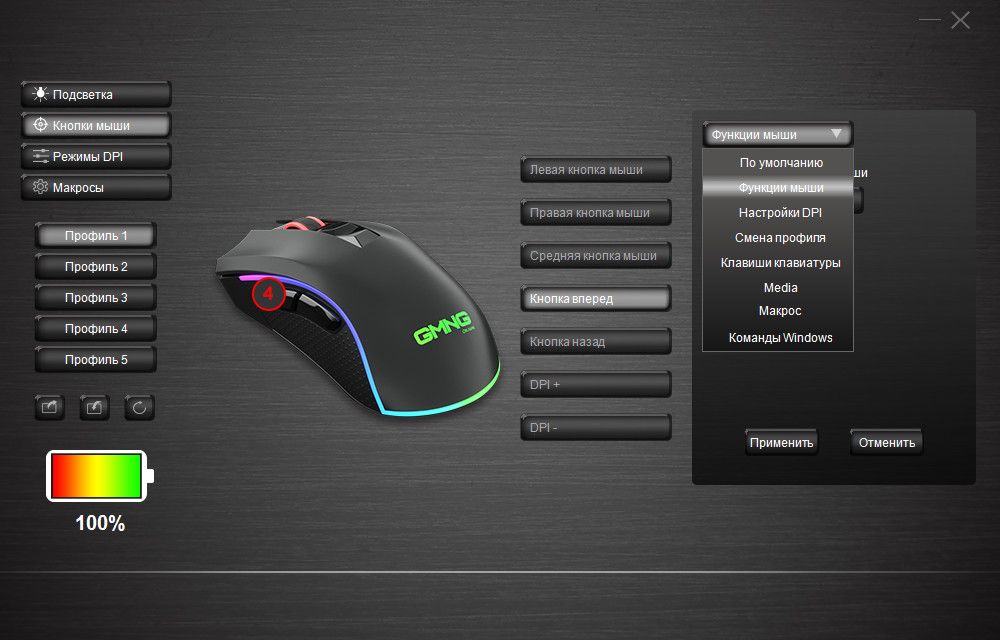
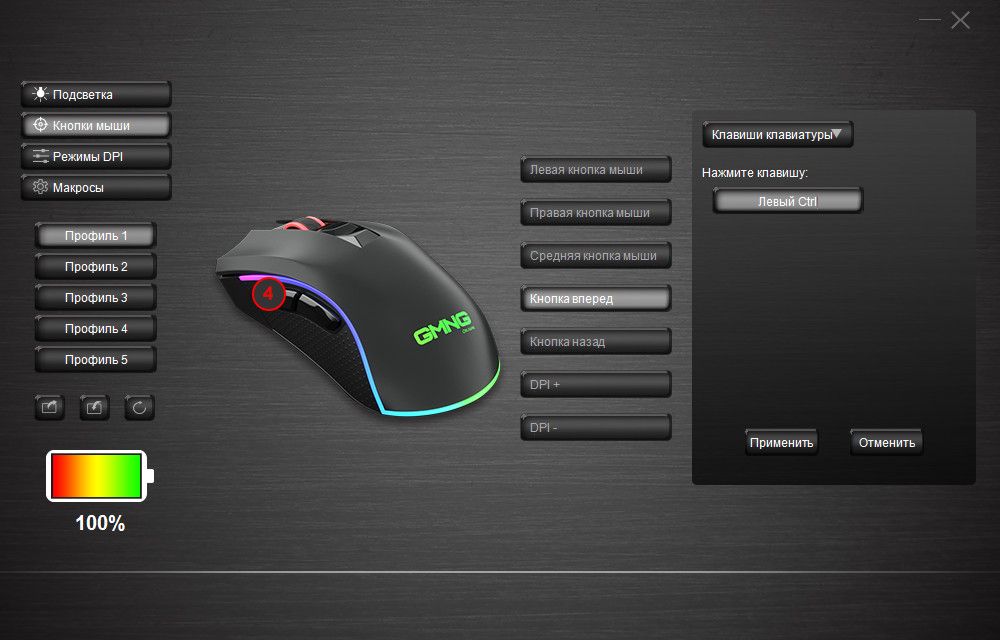
Все клавиши при наведении подсвечены цифрами на изображении мыши. В меню присутствуют разделы:
- Функции мыши. Все основные команды выполняемые мышью. ЛКП, ПКМ, СКМ, двойное нажатие и т.д.
- Настройки DPI. DPI + и -
- Смена профиля. Тут тоже только варианты + и -, которые меняют запрограммированные профили. В программе их пять
- Медиа. Управление медиа на ПК. Громкость +/-, воспроизведение, стоп, браузер, калькулятор и т.д.
- Макрос. Назначение написанных макросов на кнопку мыши
- Команды Windows. Копировать, вставить, вырезать, поиск, печать и т.д.
Кнопки мыши имеют примерно одинаковую громкость в пределах 25-30 дБ, резких и раздражающих щелчков не замечено.
DPI
Производитель заявляет чувствительность 100, 1600, 3200, 5000, 10000 dpi, но фактически ПО позволяет выставить любой DPI в пределах от 100 до 10000 с шагом в 100.
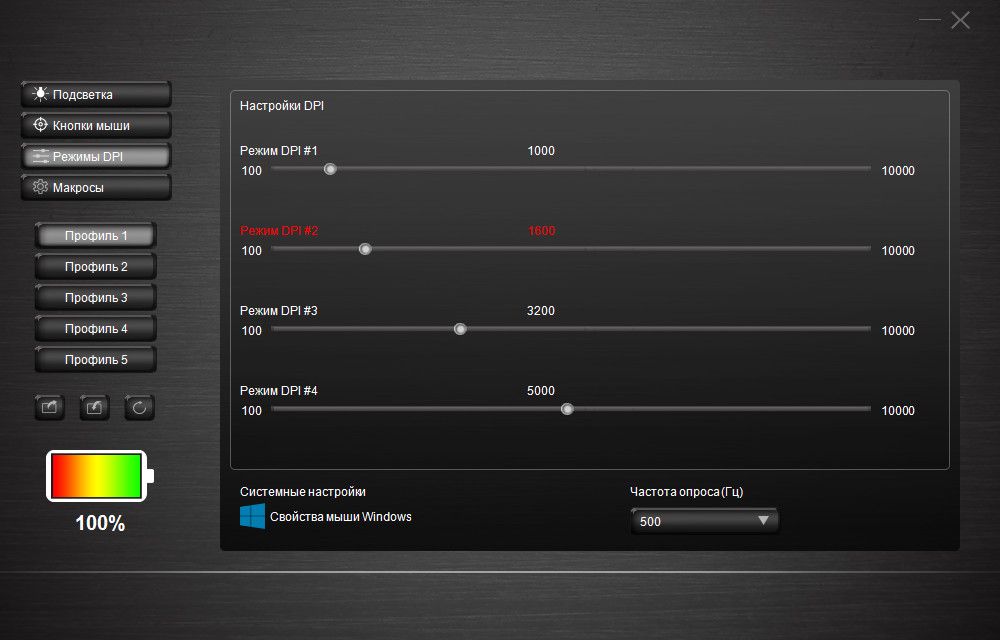
Частота опроса регулируется здесь же: 125, 250, 500, 1000 Гц. При переключении со 125 сразу на 1000 результат заметен невооруженным взглядом. На самой малой частоте курсор практически телепортируется, а на 1000 ходит плавно и равномерно.
В левом нижнем углу мне на глаза попалась надпись «Системные настройки». И ведёт она… да неужели?... на настройки мыши в Windows. Та самая опция, которую не так-то просто найти рядовому пользователю. Спасибо, дорогие разработчики ПО.
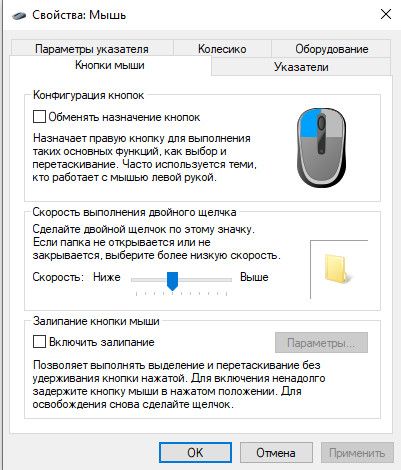
Тесты на всех поверхностях мышь прошла успешно.
RGB-подсветка
Рассмотрим самую большую и для многих главную в выборе игровой мыши категорию — Подсветка.

На выбор несколько вариантов, первый — статичный.

Здесь можно изменить интенсивность подсветки и выбрать цвет из всей гаммы цветового охвата. Также можно ввести точное значение цвета из таблицы цветовых кодов RGB.
Второй вариант — Дыхание — плавное включение и затухание подсветки. Меняется только скорость режима и один из семи цветов.

Третий и последующие варианты будут без скриншотов, так как кроме настроек скорости там ничего нет.
-
Неон — плавная смена цветовой гаммы
-
Дыхание цикличное — плавное включение и затухание со сменой цветов
-
Волна — подсветка переливается всеми цветами, плавно переходя из одного в другой
-
Последовательно — подсветка начинается с левого края и включается секторами. Всего секторов шесть
Аккумулятор
В мыши заявлен аккумулятор на 500 мАч, рассчитан он на 40 часов работы.Индикатор док-станции разделён на 4 деления, то есть одно — 25%. За несколько дней тестирования уровень заряда уменьшился всего на одно деление, что говорит о скромном «аппетите» мыши.
Подсветку можно отключить тумблером на подошве мыши и программно. Через 60 секунд мышь уходит в режим сна и подсветка отключается. Для выхода из сна требуется нажать на левую или правую клавишу.
Док-станция
Док-станция выполняет несколько функций.

-
Передатчик Bluetooth-сигнала. Без него мышь работает только по проводу. Хотелось бы видеть ещё вариант подключения и по USB-адаптеру, но производитель, видимо, посчитал это лишним
-
Уровень заряда батареи и DPI. Четыре красных светодиода в нижней части док-станции показывают заряд батареи в режиме онлайн (в ПО заряд также отображается). Чуть выше синими светодиодами указан режим DPI. Непонятно только, почему их четыре, а не пять, как указано в характеристиках
-
Подсветка станции хорошо видна в темноте, и выключить её, к сожалению, нельзя
-
Док-станция имеет контактное гнездо для быстрой подзарядки мыши


При этом остаётся возможность подзарядки по кабелю USB. Длина кабеля 155 см — оптимальна для ПК и ноутбука.
Макросы
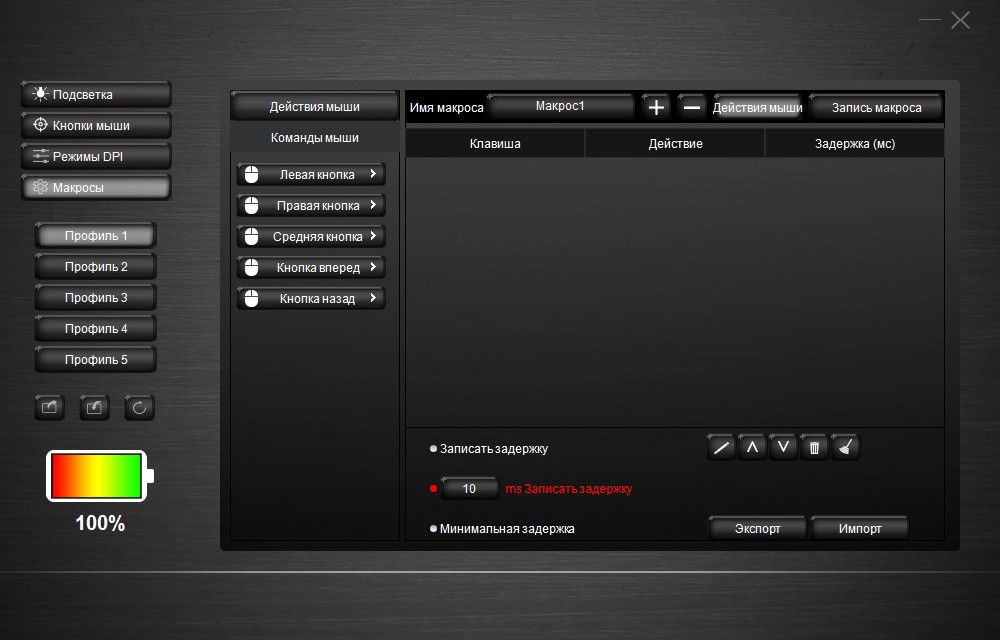
С макросами всё просто и понятно. Выбираете кнопку, назначаете действие, задержку и последовательность операций. После пункта «Макросы» идут 5 сохраняемых профилей, между ними можно переключаться.
Далее кнопки Сохранения и Загрузки профиля. Профиль сохраняется в файл, и количество файлов не ограничено. Можно выбрать любой и «повесить» его на любой из пяти профилей. Последняя кнопка — сброс настроек до заводских.
Сенсор
В GMNG 980GMW установлен сенсор Pixart 3325. С помощью ПО чувствительность сенсора возможно задать от 100 до 10000 dpi. Это позволяет настроить мышь под личные предпочтения и стиль игры.
Впечатления от GMNG 980GMW
Мышь GMNG 980GMW — отличное решение как для игр, так и офиса. Плюсов у данной модели много, а минусов почти нет, кроме док-станции. Отнесу её к минусам по простой причине — док-станция = приёмник сигнала. Считаю, что эту мышь нужно комплектовать ещё и обычным USB-адаптером.
Плюсы
-
Приятное софт-тач покрытие
-
Прорезиненные боковины
-
Мягкие провода в оплётке
-
Принудительное и автоматическое отключение подсветки
-
Программное обеспечение
-
Индикация заряда и DPI
-
Управление подсветкой
-
Ёмкий аккумулятор
-
Современный игровой сенсор
Минусы
-
Док-станция
-
Комбинацию клавиш клавиатуры получится назначить на кнопку только через макрос
-
Маркое покрытие
Redragon Sniper PRO
Упаковка и комплектация

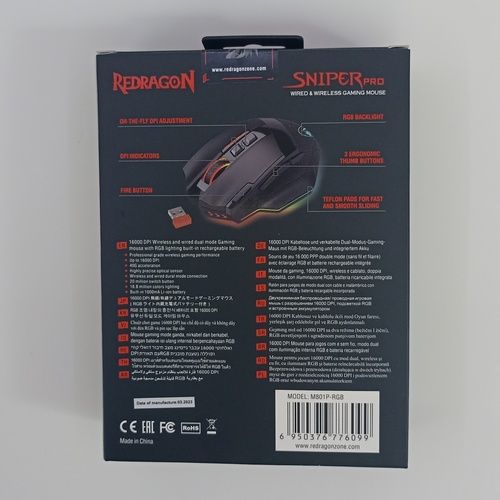
Упаковка из плотного картона. На лицевой стороне крупно показана мышь. На обороте немного особенностей и основные характеристики. Подробно параметры описаны только на английском, остальные языки удостоились перевода только первой строки.

Внутри на тонкой пластмассовой подложке расположились мышь, кабель питания и радиоканальный USB-адаптер. Также в коробку сложены руководство пользователя, реклама и приятный бонус — фирменные наклейки Redragon.
Внешний вид
Первое, что бросается в глаза — размер мыши. Она просто огромная. Маленькой рукой держать такую будет сложно.

Выглядит мышь стильно. Упор сделан на софт-тач покрытие, присутствуют глянцевые и рельефные вставки.

Снизу у мыши четыре тефлоновые ножки, тумблер включения/выключения и режима ECO (без подсветки) и клавиша Mode switch (о ней чуть позже). Также на подошве мыши предусмотрен отсек для адаптера (ярко-красный — это адаптер и есть).

Кабель длиной 180 см в мягкой тканевой оплётке. Стяжка-липучка позволит убрать лишнюю длину.

Спереди мышь напоминает гоночный болид — плавные обводы, низкая посадка, передний спойлер в виде стрелок с подсветкой. Контакт для кабеля питания расположен по центру и утоплен в корпус, что хорошо при работе через «шнурок».
Тактильные ощущения


У меня довольно крупная ладонь, но в ней эта мышь поместилась с трудом. Взяться привычным хватом, когда средний палец находится над колесом мыши, не удалось. Приноровиться к «грызуну» удалось только, когда я поместил указательный палец на левую кнопку мыши, а средний — на правую.

При такой «распальцовке» мизинец остаётся на большой правой стороне, которая явно рассчитана на два удерживающих её пальца. При попытке поднять мизинец чуть повыше, мышь норовит вырваться даже при небольшом подъёме. Впрочем, это не удивительно, ведь Redragon Sniper PRO со своими 159 граммами — настоящий тяжеловес.
Как и у AULA SC550, на поверхности Redragon Sniper PRO сочетаются три типа покрытий, и они также вызывают противоречивые тактильные ощущения. Понравился разве что орнамент под большим пальцем — он заметно улучшает сцепление.
Софт-тач покрытие не такое приятное как у GMNG 980GMW, но зато на нём не остаются следы от пальцев.
Прорезиненное колесо приятно на ощупь, крутится плавно.
Клавиши
У мыши Redragon Sniper PRO девять клавиш и один переключатель режимов. Все клавиши глянцевые, за исключением основных клавиш (1, 2) и колеса (3). Ещё у одной ребристая текстура (5), что помогает распознавать её на ощупь.

Стандартно клавиши запрограммированы на привычные функции:
-
7, 8 — DPI
-
4, 5 — вперёд/назад
-
9 — тройной клик
-
и неожиданно 6 — Shift
Перепрограммирование клавиш рассмотрим ниже, в разделе программного обеспечения.
А сейчас вспомним о переключателе режимов Mode switch. Эта функция уже привычна для мышек Redragon и позволяет переключать частоту опроса мыши.
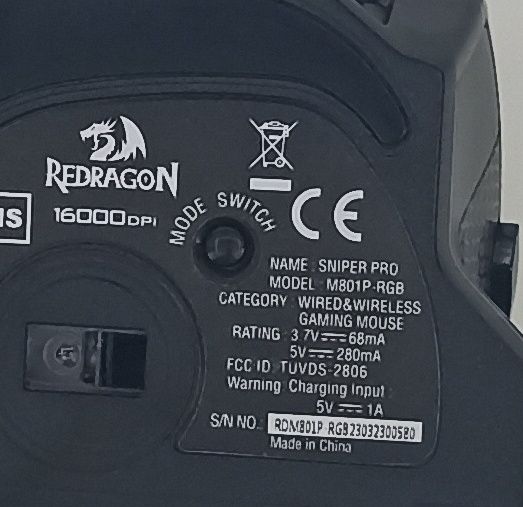
По умолчанию режимы работы установлены на 125 и 1000 Гц. Программно возможно установить следующие значения частоты опроса: 125/1000, 250/1000, 500/1000 и 1000/1000. В последнем случае надобность в клавишах, меняющих частоту, отпадает.




Решение на мой взгляд спорное. Выделять целую кнопку для смены частоты опроса, да ещё и с таким неудобным расположением, на мой взгляд — глупость. Намного быстрее задать частоту с помощью программного обеспечения. А кнопку уместнее использовать для смены профилей подсветки.
Все клавиши имеют примерно одинаковый звуковой отклик от 25 до 33 дБ. Звук щелчка клавиш приятен и не вызывает раздражения.
Сенсор
В Redragon Sniper PRO установлен сенсор Pixart 3335. Он разработан специально для беспроводных мышей и имеет хорошую энергоэффективность. По отзывам пользователей «сорвать» сенсор руками невозможно, да и искусственно не всегда получается.
Я проверил сенсор — движение по коврику, столу, стеклу и глянцевой поверхности прошло штатно. А вот на прозрачное оргстекло мышь не отреагировала никак, видимо посчитав поверхность воздухом.
DPI
У клавиш переключения DPI пять режимов. Они отображаются свечением светодиодов: первый — все погашены, далее загораются по очереди с первого по четвёртый.

По умолчанию запрограммированы 1000, 2000, 4000, 8000, 16000 dpi. Этого набора достаточно для большинства задач, а при необходимости чувствительность возможно перенастроить.
RGB-подсветка
У Redragon Sniper PRO трёхзонная подсветка: колесо, задняя часть и нижняя окантовка. Зоны стандартные, но колесо светится только несколько секунд при нажатии кнопки Mode switch. В остальное время светодиод погашен.
Подсветка задней части и нижней окантовки настраиваются в приложении.
Первый режим — Постоянное свечение (Steady). Для логотипа и полосы снизу настраиваются цвет и яркость.
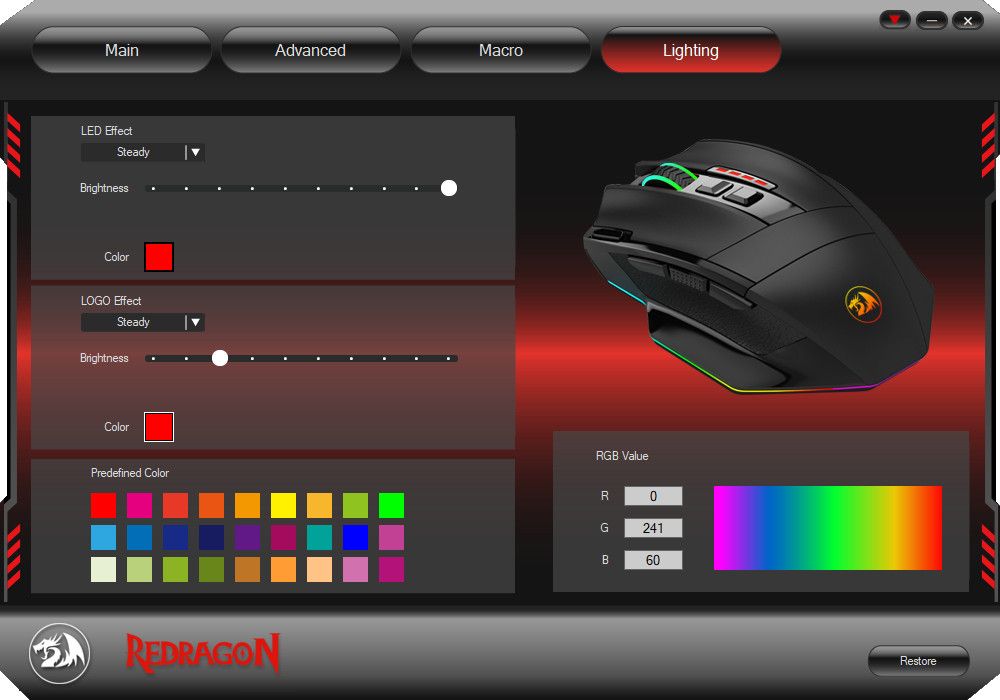
Второй режим — Дыхание (Resperation). Для нижней полосы можно выбрать цвет, яркость и скорость затухания/нарастания подсветки. Для лого доступен выбор только цвета и скорости.

Третий режим — Волна (Streaming) и Неон (Neon). Оба режима похожи, разница в том, что в Волне цвета переливаются по кругу во всем цветовом спектре, а в Неоне цвет меняется с одного на другой. У Волны также настраивается яркость и скорость.
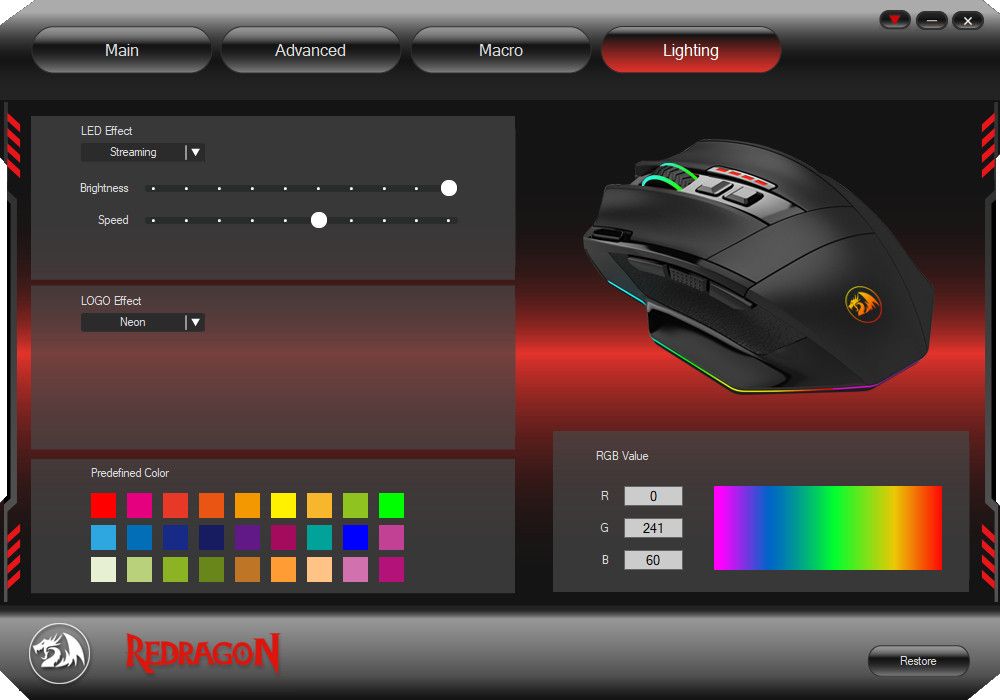
Аккумулятор
У Redragon Sniper PRO солидный аккумулятор на 1000 мАч. Заявленное производителем время работы мыши — около 9 часов с выключенной подсветкой и 2 часа со включенной. Не знаю как вычислялись эти цифры, но у меня после 16 часов работы (в том числе и в играх) со включенной подсветкой заряд батареи исчерпался только на 20%.
У мыши предусмотрено автоотключение подсветки и переход в сон через 30 секунд после последнего действия. Просыпается мышь от касания мгновенно.
Для ещё большей энергоэффективности подсветку можно отключить принудительно. На подошве мыши есть тумблер ECO, сам он ни разу не экологичный, но выключает подсветку на ура.
ПО
Любой серьезный производитель геймерских девайсов имеет в своем арсенале качественное программное обеспечение. Кто-то ограничивается универсальным приложением, а кто-то, как Redragon, пишет программу под каждый продукт. Я считаю такой индивидуальный подход правильным, но в данном случае есть небольшая оговорка.
ПО для Redragon Sniper PRO предлагается в виде архива, а не одного установочного файла. В архиве кроме основного файла лежит документ read_me_first.txt, он содержит всего один абзац текста:
Что такого в коде вашей программы, что выводит мышь из строя? Почему предупреждения нет на официальном сайте и в инструкции пользователя?
Но будем считать, что вы предупреждены и будете внимательны. А теперь перейдём к изучению возможностей ПО.
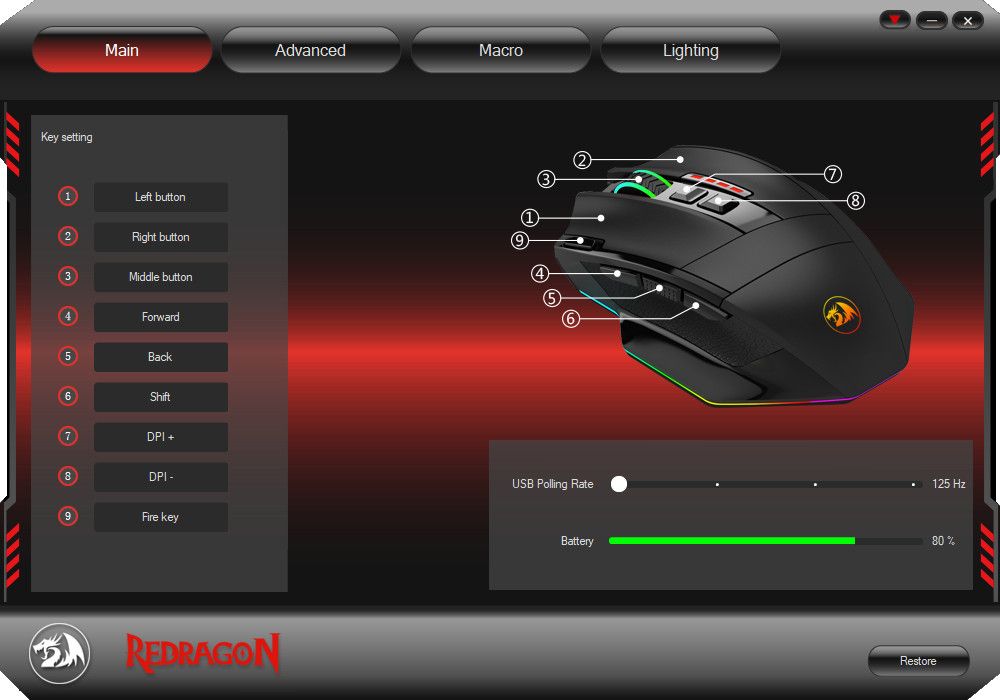
Настройка клавиш понятна интуитивно — каждая клавиша подписана и указана на рисунке справа.
В правом нижнем углу — настройки частоты опроса и уровень заряда батареи. Показатель заряда разделен на 5 частей (20/40/60/80/100).
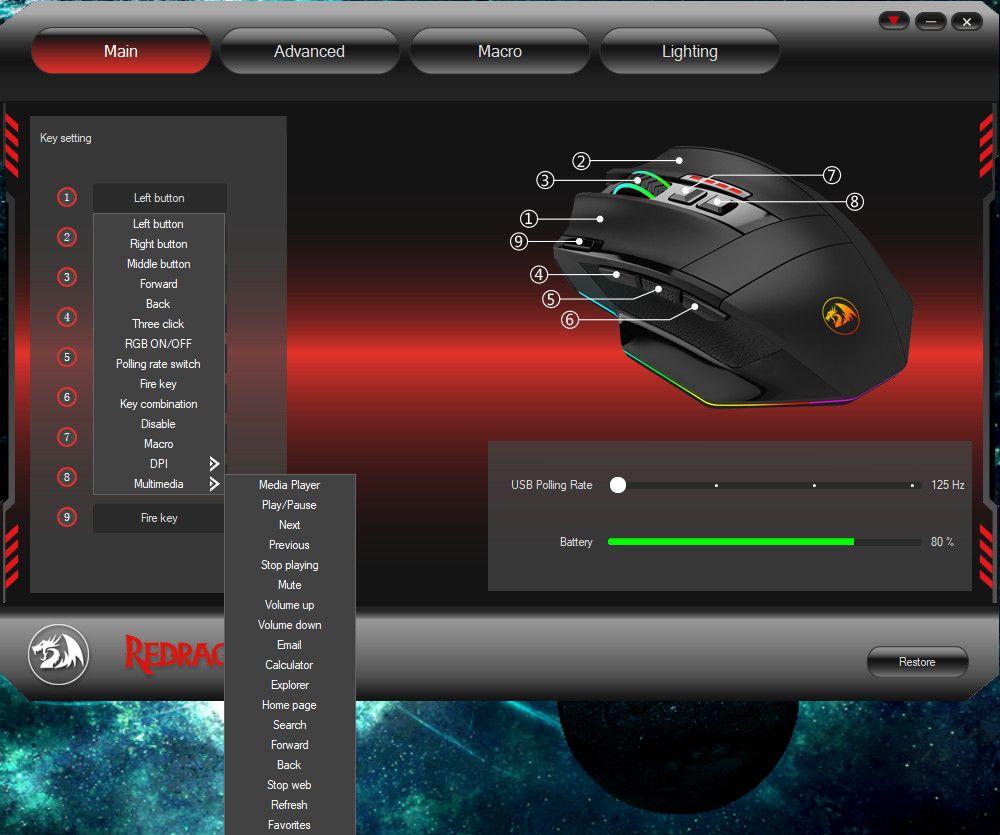
- Первые шесть функций «взаимозаменяемые», т.е. мы просто переназначаем стандартные действия на другие клавиши
- RGB ON/OFF — включение и отключение подсветки
- Polling rate switch вызывает недоумение, так как даёт возможность переключать частоту опроса мыши. Назначать эту функцию на любую клавишу мыши, когда уже существует отдельная кнопка на подошве мыши? Решительно непонятно
- Fire key отвечает за тройной клик левой кнопки мыши, в основном актуально для геймеров
- Key combination даёт возможность запрограммировать на мышь любую клавишу или комбинацию клавиш с клавиатуры
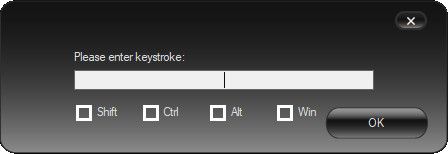
-
Disable — отключение клавиши
-
Macro переносит в редактор макросов
-
DPI переключает скоростные режимы
-
Multimedia предоставляет набор функций для интернет-серфинга и управления мультимедиа
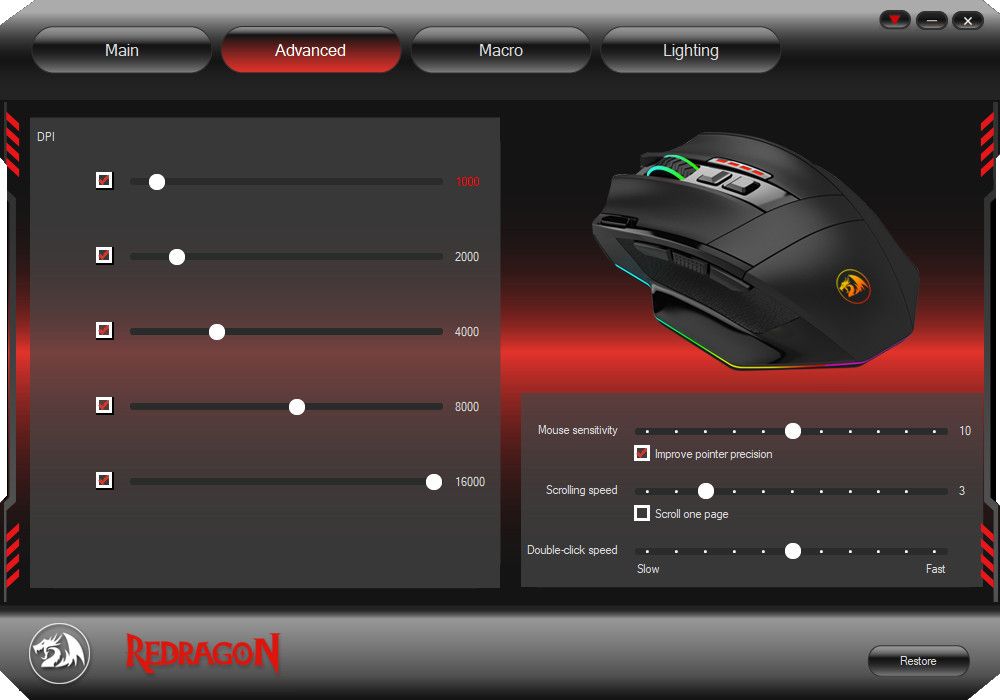
Во вкладке Advance находятся настройки DPI.
Пять «окошек с галочками» — те самые светодиодные индикаторы, выведенные на мышь рядом с кнопками DPI.
Отключать их можно только по очереди, начиная с самой нижней. Отключить все не получится — программа выдаст предупреждение, что нельзя оставить мышь без такой важной настройки. При отключении «квадратиков» в ПО, светодиоды DPI на мыши тоже перестают светиться.
DPI настраивается ползунком в диапазоне от 100 до 16000 с шагом в 100. Интересный момент — если переключать DPI с мыши, то в левом верхнем углу экрана на секунду всплывает окошко с установленным режимом и значением скорости. Так что вы всегда будете знать какой режим сейчас включен.
Справа есть дополнительные настройки чувствительности мыши, скорость прокрутки колеса и регулировка скорости двойного клика.
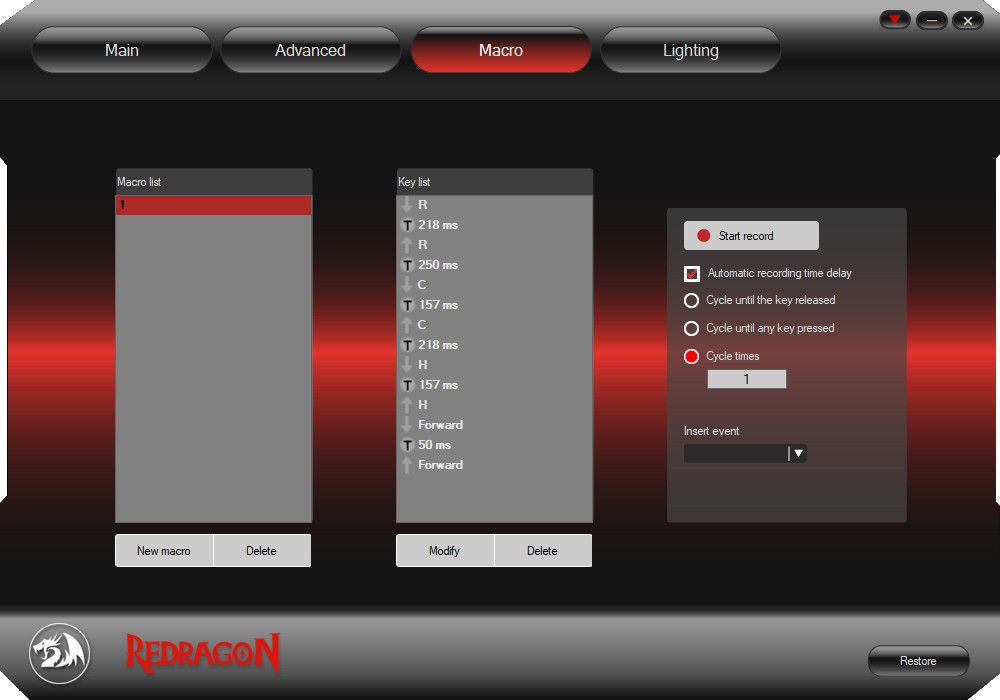
Для макросов выделена вкладка Macro. Здесь всё просто. Сначала создаёте сам профайл макроса и даёте ему имя. Далее стартуете запись и нажимаете нужные вам клавиши. Сохраняете. Макрос готов.
Последнюю вкладку Lightning мы уже рассмотрели ранее в разделе RGB-подсветка, повторяться не будем.
Впечатления от Redragon Sniper PRO
Себе мышь Redragon Sniper PRO я бы не взял — для моей руки она огромна и неудобна. К функционалу, сенсору, аккумулятору и настройкам претензий нет. И если не считать странного предупреждения при установке ПО, то данную мышь я смело рекомендую к покупке людям с крупными ладонями.
Плюсы
-
Приятное софт-тач покрытие
-
Мягкий провод в оплётке
-
Принудительное и автоматическое отключение подсветки
-
Программное обеспечение
-
Индикация режима DPI
-
Система управления подсветкой
-
Хороший аккумулятор
-
Отличный сенсор
Минусы
A4Tech Bloody R80 Plus
Упаковка и комплектация

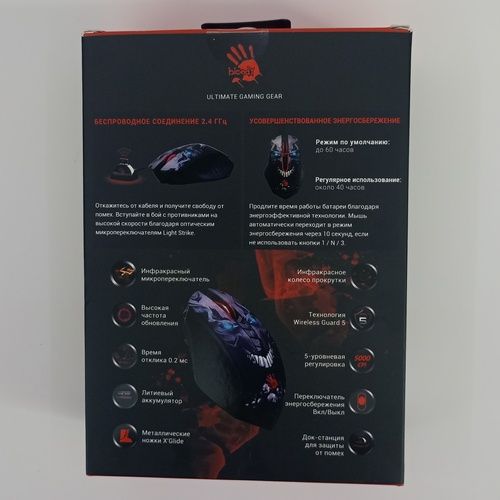
A4Tech Bloody R80 Plus упакована в плотную картонную коробку-книжку с глянцевым покрытием. На лицевой стороне изображена мышь, на обороте отмечены особенности модели. Сбоку подробная спецификация. Все описания на русском языке.

Прозрачный объёмный блистер позволяет рассмотреть мышь и приложить к ней руку, чтобы примериться к «грызуну». На «дверце» коробки отмечены плюсы программного обеспечения.

Комплектация: инструкция, мышь, кабель питания и док-станция для передатчика.
Внешний вид
A4Tech Bloody R80 Plus — эргономичная мышь симметричной формы с настраиваемой подсветкой. Правда, несмотря на симметричность, подходит она только для правшей. Выглядит мышь брутально, в немалой степени благодаря черепу с горящими глазами.
На подошве — износостойкие металлические ножки красного цвета. Там же расположен тумблер включения/выключения мыши и гнездо под адаптер беспроводной связи. Адаптер сидит в гнезде плотно, при сильной тряске не выскакивает.

Тактильные ощущения
Матовая поверхность ощущается ладонью приятной шероховатостью.
Благодаря форме, мышь удобно удерживается любым хватом. Боковые панели из качественного матового пластика с углублениями. Под большим пальцем и мизинцем — опорные площадки, они исключают контакт пальцев со столом и уменьшают усталость руки.
Прорезиненное колесо переключается плавно, но вращение не свободное, а с тихими щелчками.
Клавиши
У мыши 8 клавиш. Левая и правая кнопка покрыты матовым принтом. Остальные клавиши глянцевые. Колесо, как уже сказал, прорезинено.
Теперь о назначении клавиш. Для наглядности использую скрины из ПО A4Tech. У модели R80 Plus кнопка «1» переключает DPI вверх, «n» — DPI вниз, а «3» отвечает за регулировку подсветки.
У многих моделей мышек A4Tech есть программное обеспечение для перенастройки клавиш, о нём я писал в обзоре «Выбираем мышь для работы с графикой и игр». Программа универсальна для разных моделей, функционально ничего не меняется, кроме расположения клавиш на мыши.
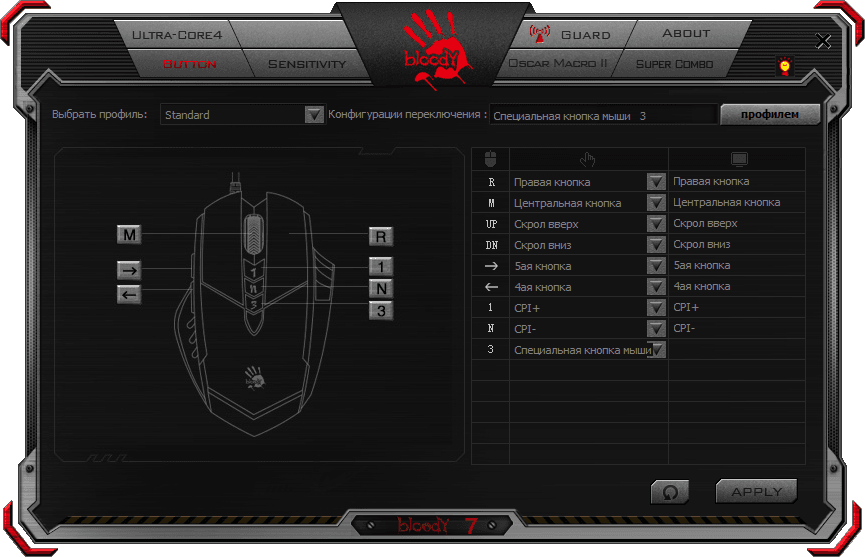
Звук ЛКМ, СКМ, ПКМ,а также боковых клавиш довольно звонкий. Кнопки 1/n/3 имеют более глухой щелчок.
Сенсор
Разработчик заявляет, что в мыши Bloody R80 Plus установлен сенсор BC3332-S. На деле это старый добрый Pixart 3325, давно зарекомендовавший себя и пользующийся доверием у геймеров.
Коврик, глянец, стол — отклик отличный, стекло — чуть хуже, оргстекло — ужасно.
DPI
Из коробки мышь имеет 5 профилей DPI: 1000, 1200, 1600, 2000, 5000.
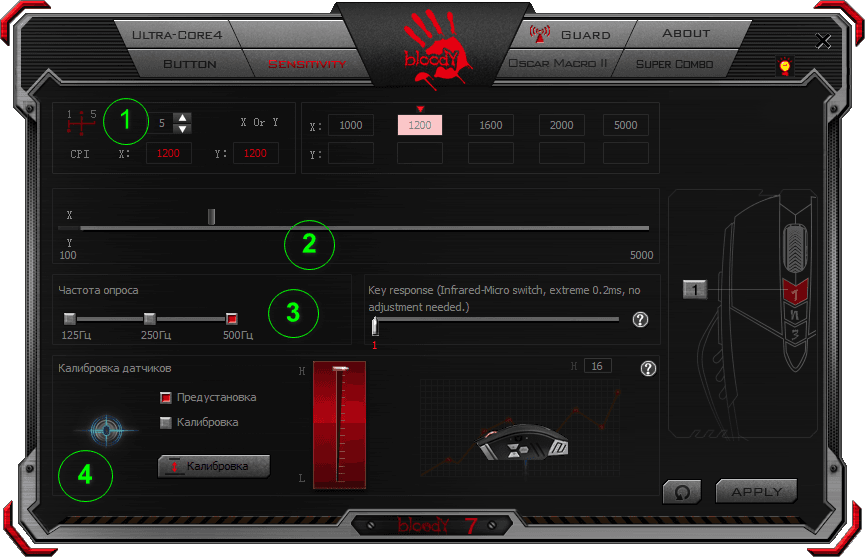
Первая настройка (1) указывает сколько DPI профилей требуется оставить для пользования. Максимум — пять, минимум — один. Профили настраиваются ползунком с шагом 100 DPI (2).
Частота опроса мыши (3) может иметь одно из трёх значений: 125, 250 или 500 Гц.
Калибровка сенсора (4) помогает повысить точность лазера для работы на любой поверхности.
RGB-подсветка
Подсветка у A4Tech Bloody R80 Plus только трёх цветов: красного, зелёного или жёлтого. Колесо светится только красным.
Изменить цвета нельзя — эта функция в ПО неактивна. Доступна только интенсивность подсветки: слабая или сильная. Для экономии заряда подсветку можно отключить.
Аккумулятор и док-станция
Аккумулятор мыши имеет ёмкость 500 мАч. За 16 часов тестирования заряд упал на 20%.
В предыдущей версии программного обеспечения уровень заряда мыши показывался на экране Guard.
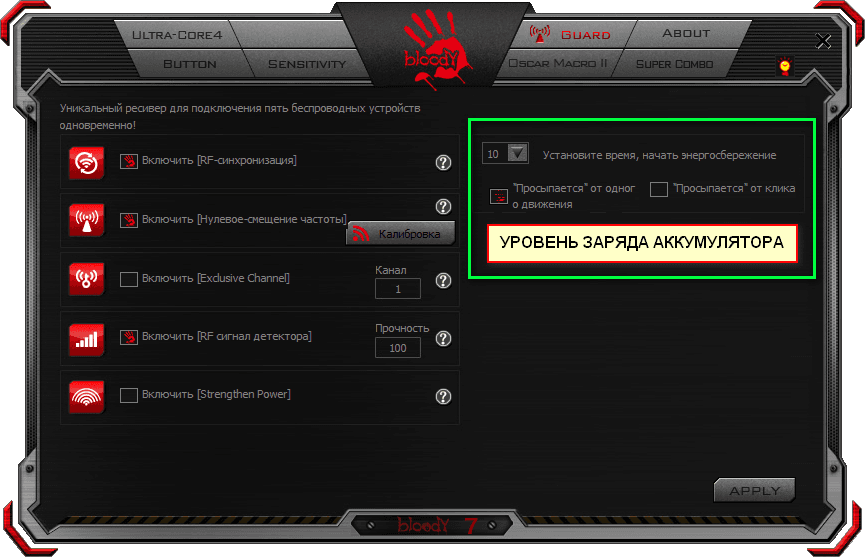
Сейчас эту функцию убрали и расположили в неудобном, на мой взгляд, месте. При первом запуске ПО в правом нижнем углу экрана появляется окошко с данными по DPI, подсветке и уровню заряда. Окно находится поверх остальных программ, что может мешать. Если его отключить, то уровень заряда не виден. Единственный способ проверить заряд — периодически включать его вручную.
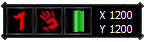
Из всех представленных моделей только A4Tech Bloody R80 Plus не является полноценным гибридом. Её USB-порт используется исключительно для заряда аккумулятора, сигнал мыши он не передает. И если отключить адаптер приёма сигнала, пользоваться мышью вы не сможете.
Длина кабеля всего 60 см, чего явно не хватит для подключения к ПК. Чтобы заряжать мышь, придётся занять ещё один USB-порт док-станцией, её шнур 135 см. Она позволит заряжать мышь и работать одновременно.
Моё мнение — док-станция здесь лишняя. Вместо неё можно было реализовать нормальную передачу сигнала по USB-кабелю.
ПО
Про настройку мышей A4Tech Bloody с помощью фирменного ПО вы можете прочитать в обзоре «Выбираем мышь для работы с графикой и игр».
Здесь ограничусь описанием отличий для мыши с проводным соединением.
Я обычно пользуюсь проводной Bloody J90s, и при подключении сразу двух мышек был приятно удивлен, увидев окошко выбора. Неудобство данной функции в том, что для обратного переключения требуется вынуть и снова вставить кабель в USB-порт.

Для беспроводных моделей в ПО появляется раздел Guard, нём собраны функции для максимально чёткой работы бесхвостой мыши.
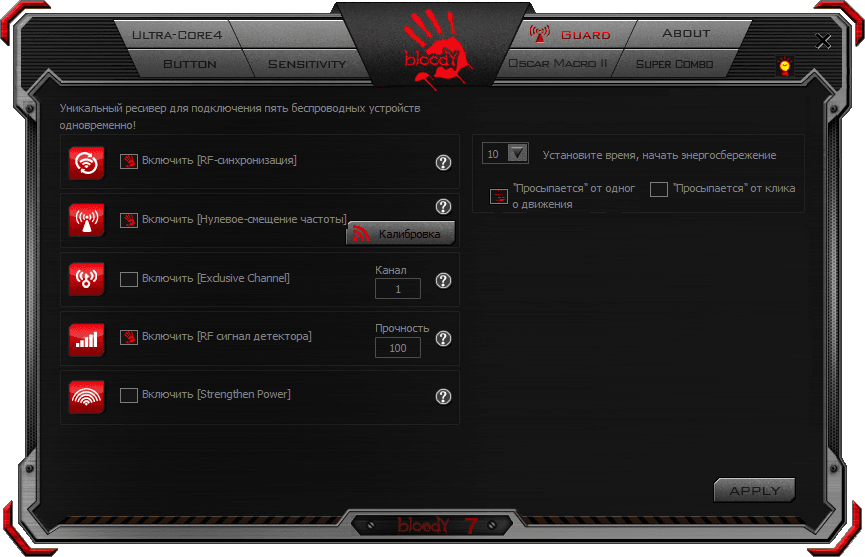
Обратите внимание на одновременное подключение пяти устройств к одному ресиверу.
Пример, для чего нужно такое подключение. В пяти комнатах дома установлены телевизоры, все ТВ подключены к одному компьютеру. Чтобы не носить мышь из одной комнаты в другую, просто покупаете ещё четыре мыши — свою для каждого ТВ. Главное, чтобы все мыши находились в зоне действия ресивера.
Но вернёмся к скрину настроек Guard.
-
RF-синхронизация. Эта технология защищает сигнал от потери данных, что обеспечивает точную работу мыши без задержки срабатывания
-
Нулевое смещение частоты. При включении этой функции мышь A4Tech Bloody R80 Plus после выхода из сна будет работать без задержек.
-
Exclusive Channel. Даёт возможность выбрать один из 13 каналов для полного исключения помех для работы мыши.
-
RF-сигнал детектора. Показывает устойчивость связи между мышью и компьютером. Если сигнал меньше 90, то советуют пройти диагностику мыши.
-
Strengthen Power. Улучшает беспроводную передачу сигнала.
В правой части окна — настройки для экономии энергии.
-
Первое — время, через которое мышь уходит в сон.
-
Второй и третий пункт позволяют установить способ «пробуждения» мыши — движением или кликом.
Впечатления от A4Tech R80 Plus
Ощущения от этой мыши неоднозначные. Очевидно, A4Tech пытается выжать максимум из старых моделей, маскируя их под новые разработки. Главный минус — отсутствует передача сигнала по кабелю, что резко снижает интерес к этой модели.
Плюсы
-
Приятное софт-тач покрытие
-
Мягкий провод в оплётке
-
Принудительное и автоматическое отключение подсветки
-
Программное обеспечение
-
Система управления подсветкой
-
Хороший аккумулятор
-
Отличный сенсор
Минусы
-
Док-станция, без которой можно было обойтись
-
Неудобная индикация заряда батареи
Выбираем лучшие гибридные мыши
Время подвести итоги тестирования, для чего я оценю каждую мышь по основным параметрам.
|
Внешний вид |
✔️ |
✔️✔️ |
✔️✔️✔️✔️✔️ |
✔️✔️✔️✔️ |
✔️✔️✔️ |
|
Тактильные ощущения |
✔️✔️ |
✔️✔️ |
✔️✔️✔️✔️✔️ |
✔️✔️✔️ |
✔️✔️✔️ |
|
Назначение клавиш |
✔️ |
✔️ |
✔️✔️ |
✔️✔️✔️ |
✔️✔️✔️✔️ |
|
Шум клавиш |
✔️✔️✔️ |
✔️✔️ |
✔️✔️✔️✔️ |
✔️✔️✔️ |
✔️✔️✔️✔️✔️ |
|
Сенсор |
✔️ |
✔️✔️ |
✔️✔️✔️ |
✔️✔️✔️✔️✔️ |
✔️✔️✔️✔️ |
|
DPI |
✔️ |
✔️✔️ |
✔️✔️✔️✔️ |
✔️✔️✔️✔️✔️ |
✔️✔️✔️ |
|
RGB-подсветка |
✔️ |
✔️✔️ |
✔️✔️✔️✔️✔️ |
✔️✔️✔️✔️ |
✔️✔️✔️ |
|
Аккумулятор |
✔️ |
✔️✔️ |
✔️✔️✔️ |
✔️✔️✔️✔️ |
✔️✔️✔️ |
|
Программное обеспечение |
✔️ |
✔️ |
✔️✔️✔️ |
✔️✔️✔️✔️ |
✔️✔️✔️✔️✔️ |
|
Удобство проводов |
✔️ |
✔️✔️ |
✔️✔️ |
✔️✔️ |
✔️ |
|
Удобство хвата |
✔️ |
✔️✔️ |
✔️✔️✔️✔️ |
✔️ |
✔️✔️✔️ |
|
Вес |
✔️✔️✔️✔️ |
✔️✔️✔️✔️✔️ |
✔️✔️✔️ |
✔️ |
✔️✔️ |
|
Итоговые баллы |
18 |
24 |
43 |
42 |
39 |
По очкам имеем трёх явных лидеров:
-
GMNG 980GMW — золото. Показала себя отлично практически со всех сторон
-
Redragon Sniper PRO — серебро. Звание лидера помешали взять тяжесть и огромный размер
-
A4Tech Bloody R80 Plus — бронза. Невозможность работать по кабелю, бесполезная док-станция и не всем подходящий агрессивный принт сыграли с этой мышью злую шутку.
AULA SC550 — главное разочарование теста. Перед его началом я возлагал большие надежды на эту гибридную мышь, ведь в прошлом обзоре AULA 512 была одним из фаворитов.
Gembird MGW-510 ничем, кроме необычной формы и веса не запомнилась. Обычная рабочая мышка.
В этом сравнительном обзоре гибридных мышей я постарался объективно рассмотреть каждую из пяти моделей. Не все из них оказались на мой взгляд удачными, но у вас может быть иное мнение — у каждого свои критерии удобства. Кому-то важна форма, кому-то игровые функции, а для кого-то — исключительно внешний вид. Все эти моменты я подробно описал, и надеюсь, мой материал поможет вам принять взвешенное решение.








